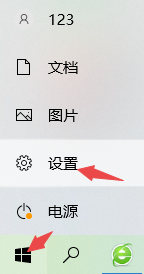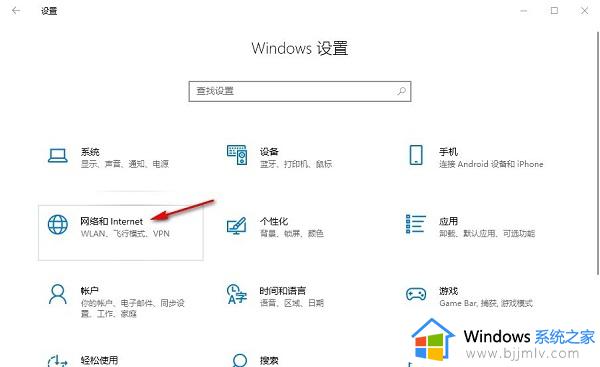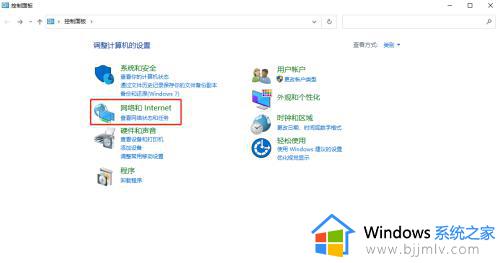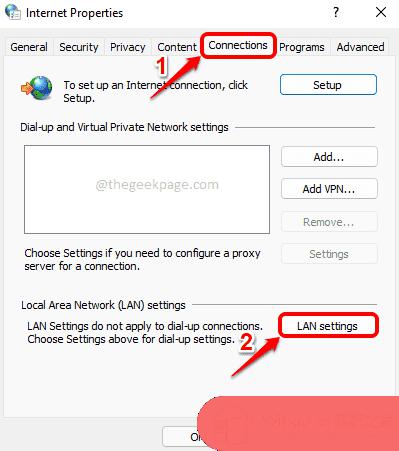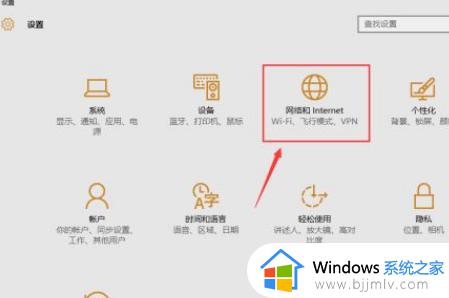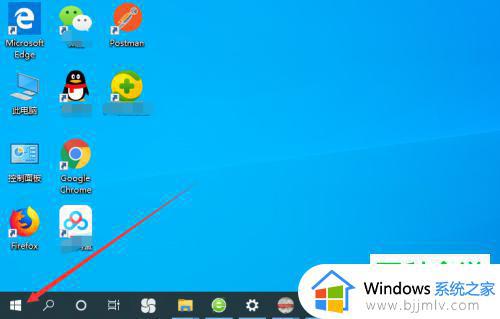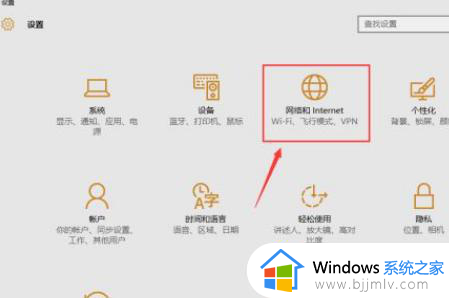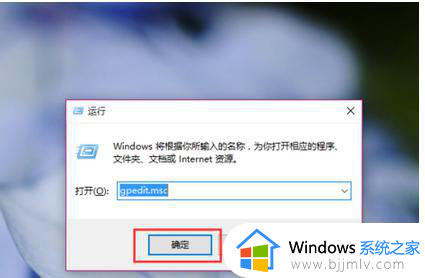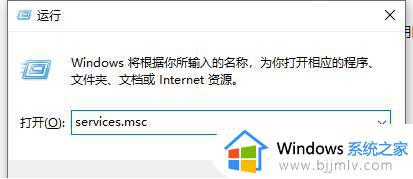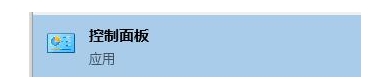win10怎么关闭代理 win10如何关闭代理服务
更新时间:2023-09-08 11:42:29作者:skai
在我们日常的生活中,我们在使用win10操作系统的时候,有些情况需要访问国外网站,需要开启代理服务,但是开启完成代理服务后,我们访问国内网站速度就会降低,这个时候就需要关闭代理服务了,那么win10怎么关闭代理呢?接下来小编就带走大家一起来看看win10如何关闭代理服务,希望对你有帮助。
具体方法:
1、点击开始菜单,选择设置;
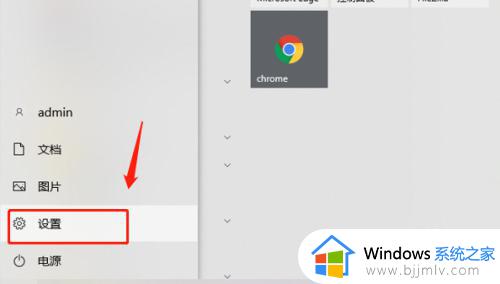
2、打开设置菜单,点击网络与Internet;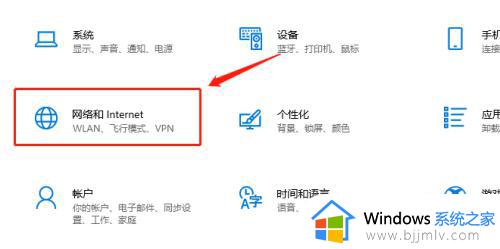
3、打开网络状态,点击代理,然后关闭代理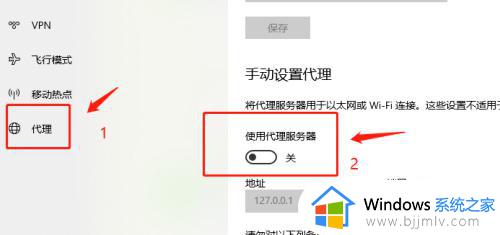
以上全部内容就是小编带给大家的win10如何关闭代理服务方法详细分享啦,小伙伴们如果你们也不会关闭代理服务的话可以参照上述的方法进行操作,希望小编的内容对你有所帮助。